Soluții testate și de încredere pentru eroarea NET HELPMSG 3521
- Eroarea NET HELPMSG 3521 indică probleme cu serviciul de actualizare Windows.
- Fișierele DLL corupte sau lipsă pot provoca o eroare pe computer.
- Redenumirea folderelor SoftwareDistribution actualizări Windows poate remedia eroarea.

XINSTALAȚI FÂND CLIC PE DESCARCARE FIȘIER
Acest software va repara erorile comune ale computerului, vă va proteja de pierderea fișierelor, malware, defecțiuni hardware și vă va optimiza computerul pentru performanță maximă. Remediați problemele PC-ului și eliminați virușii acum în 3 pași simpli:
- Descărcați Instrumentul de reparare PC Restoro care vine cu tehnologii brevetate (brevet disponibil Aici).
- Clic Incepe scanarea pentru a găsi probleme Windows care ar putea cauza probleme PC-ului.
- Clic Repara tot pentru a remedia problemele care afectează securitatea și performanța computerului.
- Restoro a fost descărcat de 0 cititorii luna aceasta.
Multe lucruri pot merge prost cu actualizările Windows de pe computerul dvs., ducând la numeroase erori. Eroare NET HELPMSG 3521 este o eroare pe care o întâmpină utilizatorii când își actualizează sistemul de operare Windows. Indică probleme cu Serviciul de actualizare Windows. Eroare de actualizare 0x800f0988 pe Windows 10/11 este o altă eroare pe care o puteți întâmpina.
Ce cauzează eroarea NET HELPMSG 3521?
Eroare: NET HELPMSG 3521 poate apărea din mai multe motive. Deoarece este o eroare legată de actualizare, cauza sa principală provine din serviciul de actualizare Windows. Cand Serviciul de actualizare Windows nu este disponibil sau oprite, activitățile legate de acesta sunt afectate.
În plus, alți factori pot cauza probleme cu actualizările Windows:
- Fișierele temporare de actualizare Windows corupte – Actualizările Windows depind de fișiere temporare, iar problemele cu acestea vă pot afecta actualizările. Dosarele temporare pot deveni corupte sau lipsă, rezultând eroarea NET HELPMSG 3521 în timpul Windows Update.
- Fișiere DLL lipsă sau corupte – Majoritatea erorilor Windows pot rezulta din fișiere DLL lipsă sau corupte în computerul dvs. Bibliotecile de legături dinamice (DLL) dețin componente vitale ale aplicațiilor și programelor de pe computer, astfel încât acestea pot cauza probleme dacă fișierele nu sunt intacte.
- Probleme cu setările dvs. de conexiune la internet – Serviciul de actualizare Windows trebuie să se conecteze la serverele sale înainte să poată căuta actualizări și să le instaleze pe dispozitiv. Cu toate acestea, problemele cu setările de conexiune la internet pot duce la erori.
Cauza erorii NET HELPMSG 3521 poate varia în funcție de utilizatori. Cu toate acestea, puteți remedia eroarea depanând unele setări de pe computer, indiferent de cauză.
Cum repar eroarea NET HELPMSG 3521?
Înainte de a încerca orice depanare avansată pentru a remedia eroarea NET HELPMSG 3521 pe computer, parcurgeți următoarele verificări preliminare:
- Mai întâi, porniți și porniți routerul de rețea și reconectați computerul.
- Opriți aplicațiile de fundal rulează pe computerul tău.
- Reporniți Windows în modul sigur și verificați dacă eroarea persistă.
Dacă nu puteți remedia problema cu pașii de mai sus, continuați cu următoarele soluții pentru a remedia eroarea NET HELPMSG 3521 de pe computer.
1. Verificați serviciile relevante de actualizare Windows
- Faceți clic stânga pe start butonul, tastați servicii.msc, și apăsați INTRODUCE.

- Faceți dublu clic pe Windows Update serviciu din lista de servicii și faceți clic pe General fila.

- Asigurați Tip de pornire este setat sa Automat sau Manual, apoi faceți clic pe start butonul de sub Bara de stare a serviciului pentru a începe serviciul.

- Faceți dublu clic pe Serviciu de transfer inteligent de fundal (BITS) din lista de servicii, apoi faceți clic pe General fila.

- Asigurați-vă că Tip de pornire este setat sa Automat sau Manual, apoi faceți clic pe start butonul de sub bara de stare a serviciului pentru a porni serviciul.

- Reporniți computerul.
Sfat de expert:
SPONSORIZAT
Unele probleme ale PC-ului sunt greu de rezolvat, mai ales când vine vorba de depozite corupte sau de fișiere Windows lipsă. Dacă întâmpinați probleme la remedierea unei erori, este posibil ca sistemul dumneavoastră să fie parțial defect.
Vă recomandăm să instalați Restoro, un instrument care vă va scana mașina și va identifica care este defecțiunea.
Click aici pentru a descărca și a începe repararea.
Pașii de mai sus vă vor ajuta să verificați și să remediați probleme cu Windows Update Service și Serviciul de transfer inteligent de fundal dacă nu funcționează.
- Cod de eroare 0x8024500c: ce este și cum se remediază
- Căutați un Windows 11 ușor? Tiny11 este răspunsul
- Eroare NVIDIA GeForce Now 0xc0f1103f: 7 moduri de a o rezolva
2. Redenumiți folderul de distribuție Windows Update Software
- Faceți clic stânga pe start butonul, căutați prompt de comandă din listă și selectați Rulat ca administrator din meniul drop-down.
- Introduceți următoarea comandă și apăsați INTRODUCE:
net stop WuAuServ
- Asigurați-vă că vedeți un răspuns prompt că a fost oprit cu succes înainte de a continua.
- Faceți clic stânga pe start butonul din nou, tastați %windir%, și apăsați INTRODUCE.

- Faceți clic dreapta pe folder SoftwareDistribution listate pe pagina nouă, selectați Redenumiți, apoi schimbați numele în SDold.

- Tastați din nou următoarele în spațiul de comandă pentru a reporni Serviciul de actualizări Windows:
net start wuauserv
Redenumirea folderului SoftwareDistribution este confirmat că funcționează pentru mulți utilizatori. În plus, poate rezolva problemele care provoacă eroarea NET HELPMSG 3521.
Dacă redenumirea folderului nu funcționează, vă recomandăm ștergeți folderul Software Distribution pe computerul dvs. Apoi, reporniți Windows pentru a reconfigura folderul și descărcați fișierele necesare.
3. Ștergeți fișierele temporare Windows
- apasă pe Windows + R cheile pentru a deschide Alerga fereastra, tastați %temp% în spațiul de căutare și apăsați INTRODUCE.

- presa Ctrl + A pentru a evidenția toate fișierele și faceți clic dreapta, apoi faceți clic pe Șterge din meniul drop-down.

- Reporniți computerul și verificați dacă eroarea persistă.
Ștergerea fișierelor temporare Windows va șterge fișierele corupte care vă pot afecta actualizarea Windows și va remedia eroarea. Cu toate acestea, dacă Fișierele temporare Windows nu se pot șterge pe computer, verificați cum să o remediați.
În concluzie, avem o explicație detaliată a erorilor asociate, cum ar fi NET HELPMSG 2182, 2250 și 3534, pe care le puteți întâlni în timpul actualizărilor Windows.
Deci, verifica cum să remediați eroarea NET HELPMSG 2182 și folosiți soluțiile sale pentru erorile menționate mai sus.
Dacă aveți mai multe întrebări și sugestii, vă rugăm să le lăsați în comentariile de mai jos.
Mai aveți probleme? Remediați-le cu acest instrument:
SPONSORIZAT
Dacă sfaturile de mai sus nu v-au rezolvat problema, este posibil ca computerul să întâmpine probleme mai profunde cu Windows. Iti recomandam descărcarea acestui instrument de reparare a PC-ului (evaluat excelent pe TrustPilot.com) pentru a le adresa cu ușurință. După instalare, faceți clic pe butonul Incepe scanarea butonul și apoi apăsați pe Repara tot.
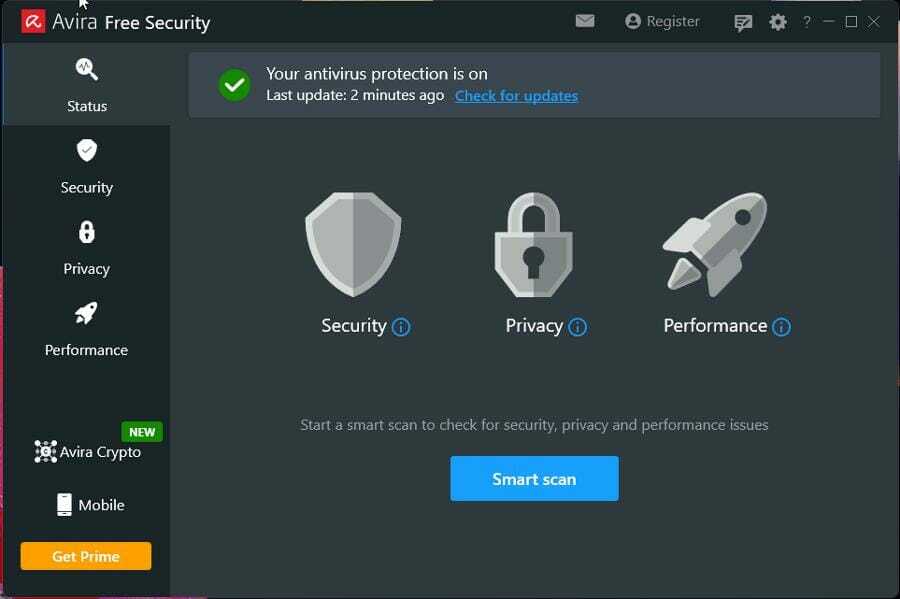
![Cum să remediați erorile BitLocker în Windows 11 [ghid 2022]](/f/6e56b6fd221050ba8261609e40d6895f.jpg?width=300&height=460)
